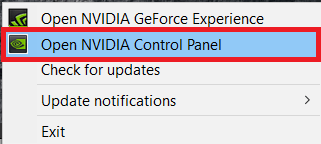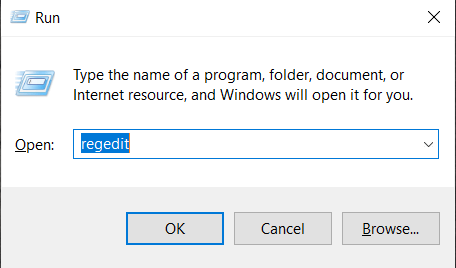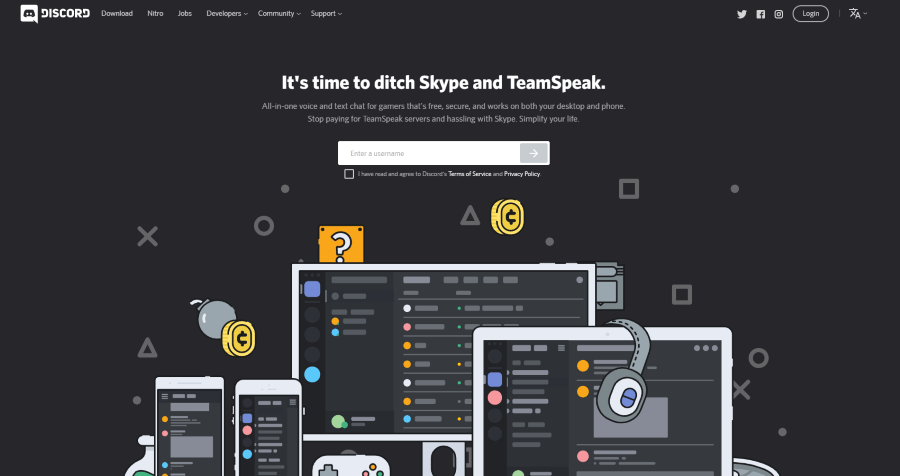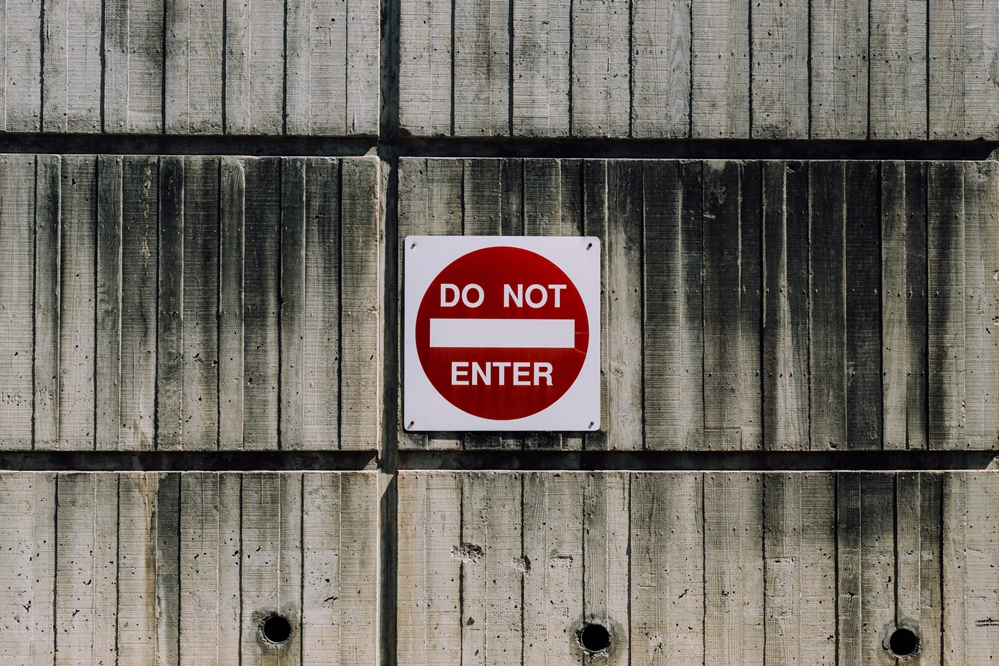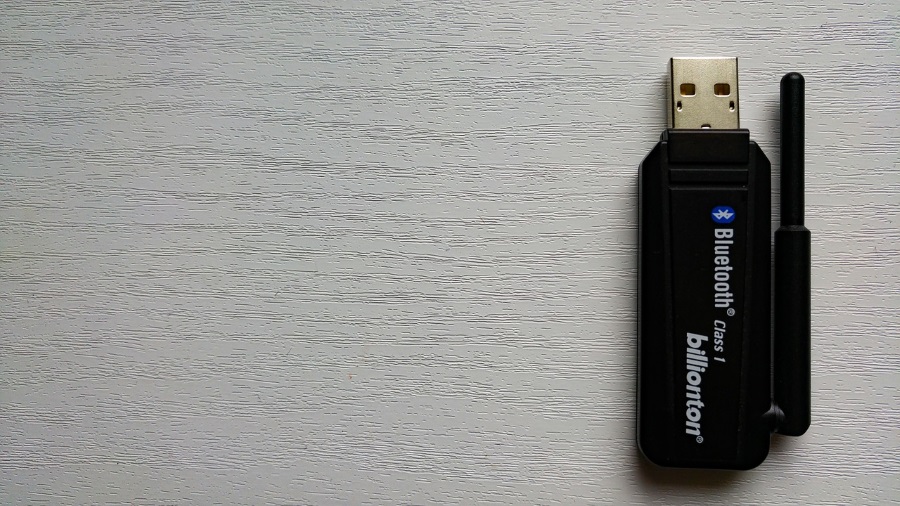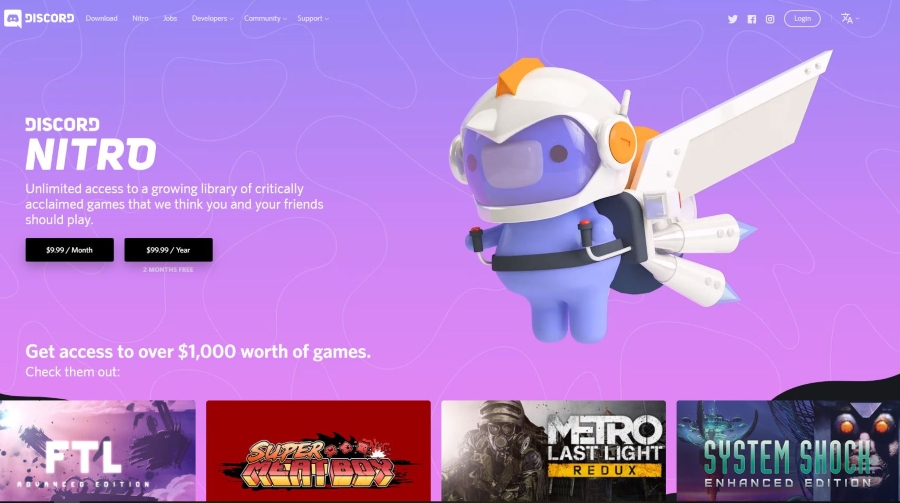Resim 1/5


Çoğu dizüstü bilgisayar veya PC uygulaması, yatay modda mükemmel şekilde çalışır. Ancak bazen ekranın konumu üretkenliğinizi engelleyebilir - özellikle uzun ve ince bir pencerede bilgilerle çalışmak istiyorsanız.
Bu durumlarda - dikey moda dönebileceğiniz bir monitörünüz olduğunu varsayarsak - çalışma pencerenizi 180 derece döndürmeye değer olabilir. Bu hızlı kılavuz, üretken bir şekilde çalışmanızı sağlamak için masaüstünüzü nasıl yan çevireceğinizi açıklayacaktır.
Bazen, çalışanların uzaklaşırken onları kilitlemeyi hatırlamalarına yardımcı olmak için ekranları çevirmek yararlıdır. Sebep ne olursa olsun – kaba bir iş arkadaşınız tarafından gerçekleştirilen bir ofis şakasının alıcısı olsanız bile – ekranınızı 90° döndürmek kolay bir iştir ve burada bunu yapmanın birkaç yolunu ele aldık.
Klavyenizi Kullanarak Bir Dizüstü Bilgisayar veya PC Ekranı Nasıl Döndürülür
Windows 7, 8 veya 10 kullanıyorsanız, istediğiniz zaman üç tuşa basarak ekranınızı 90°, 180° veya 270° hızla döndürebilirsiniz.

- Sadece basılı tutun Kontrol + Alt ve ardından ok tuşu dizüstü bilgisayarınızın veya PC ekranınızın hangi yöne bakmasını istiyorsunuz.
- Ardından monitörünüz kısa süreliğine kararır ve birkaç saniye içinde farklı bir yöne bakacak şekilde geri döner. Bunu orijinal ayarlara geri döndürmek için, Ctrl + Alt + yukarı ok.
Bu klavye kombinasyonu, tüm ekranınızı ve üzerindeki tüm açık uygulamaları döndürecektir.
Bu özellik yalnızca onu destekleyen cihazlarda mevcuttur, Intel Grafik Ayarları cihazınızın yapıp yapmadığını kontrol etmek için.
Windows'ta Intel Grafik Ayarları Nasıl Kontrol Edilir
- Masaüstünüzde herhangi bir yere sağ tıklayın ve Intel Grafik Ayarları.

2. seçmek isteyeceksiniz Seçenekler ve Destek.

3. Ardından, seçin Kısayol Anahtarı Yöneticisi.

4. Ekran döndürme kısayollarını arıyorsunuz, yoksa cihazınız bunu desteklemiyor.
Bu işe yaramazsa, aşağıdaki yöntemlerden birini kullanmanız gerekir.
Kontrol Paneli Üzerinden Dizüstü veya PC Ekranı Nasıl Döndürülür
Ekranınızı çevirmek için kontrol paneline erişebilirsiniz, ancak dikkatli olun, sadece görünüm değil, fare hareketleri de değişeceğinden onu geri çevirmek çok zor olacaktır.
- Ekranınızı döndürmenin başka bir yolu da Windows masaüstüne sağ tıklayıp Görüntü ayarları görünen açılır menüden. Kontrol Paneli aracılığıyla ekran yönünü değiştirmek de aynı derecede basittir. Windows tuşuna basın ve "Ekran çözünürlüğü” sonra basın Girmek.

Alternatif olarak, Windows 7 kullanıyorsanız, Başlat > Denetim Masası > Görüntü > Ekran Çözünürlüğü.

2. Buradan, Ekran açılır kutusundan döndürmek istediğiniz monitörü seçin ve son olarak Vesika veya Manzara Oryantasyon alanında.

3. Bu ayarlara aşağıdakileri kullanarak da erişebilirsiniz. kazan + ben klavye kısayolu ve ardından üzerine tıklayın sistem. Buradan ekranınızın yönünü seçebilirsiniz.

Intel Grafik ve Medya Kontrol Panelini Kullanarak Dizüstü veya PC Ekranını Döndürme
Grafik kartınızın kontrol panelini kullanarak da bir ekranı döndürebilirsiniz. (Her birini ayrı ayrı listelemek için çok fazla farklı yazılım paketi olduğunu unutmayın, bu nedenle bunu genel bir kılavuz olarak değerlendirin.)

- Grafik kontrol panelinizin kısayolu birkaç yerde bulunabilir. Masaüstünü sağ tıklayıp uygun seçeneği belirlemek Intel, Nvidia veya AMD grafik kartı kontrol panellerine erişmenizi sağlar, ancak grafik sürücüleri ve yazılım genellikle görev çubuğunuzun sağ tarafındaki sistem tepsisine simgeler ekler. Bu simgelere çift tıklamak veya üzerlerine sağ tıklamak, normalde kontrol paneline ve ayrıca genellikle çok çeşitli başka seçeneklere erişim sağlar. Kolayca, bazıları ayrıca ilgili simgelerine sağ tıklamanıza ve bir açılır menüden ekran döndürmeyi seçmenize izin verir.
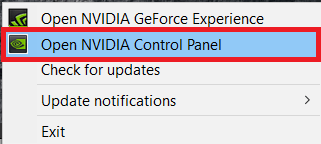
- İlgili kontrol panelleri açıldığında, monitörünüz için döndürme seçeneğini bulmak için "ekran" veya "masaüstü" menülerini incelemeniz gerekir. Tam konum, üreticiden üreticiye değişir, bu nedenle hızlı bir araştırma, ihtiyacınız olan seçeneği yakında bulacaktır.

Ekranınızı Kilitleme
Dönmemesi için ekranınızı kilitleyebilirsiniz. Çok fazla ofis şakası aldıysanız veya yeni bir son kullanıcının yanlışlıkla ekranını çevirmesini önlemek istiyorsanız, ekran dönüşünü kilitlemeniz yeterlidir.
Bunu yapmak için:
- Tıkla Eylem Merkezi Simgesi.

Ayrıca Windows + Bir Eylem Merkezi'ni açmak için tuşlarına basın.
2. Ardından, tıklayın Döndürme kilidi.

Bunu yaptıktan sonra, ekran döndürme işlevlerinin kilidini açmak için aynı adımların atılması gerekir.
Ekran Yönü Sıkışmış
Birkaç kullanıcı, ekranlarının bir yönde takıldığını belirtti. Kısayol tuşları bunu düzeltmek için çalışmaz ve çoğu zaman kullanıcı PC'sine erişmek için şifresini bile giremez. Ekranınız bir yöne takılı kaldıysa ve yukarıdaki yöntemler işinize yaramıyorsa bazı seçenekleri gözden geçirelim.
Bilgisayarınızı kapatmanın yanı sıra (bu muhtemelen çalışmayacaktır çünkü sisteminiz son yönünü hatırlayacaktır), çevre birimlerinizi çıkarmayı deneyebilir, birkaç dakika bekleyip tekrar takabilirsiniz. Bu, sistemi yeniden başlatmaya zorlayabilir. doğru yönlendirme.
- Ekran döndürme çalışmıyorsa, aşağıdakileri kullanarak sisteminizin Kayıt Defterine gidebilirsiniz. Kazan + R klavye kısayolu.
- Ardından, ' yazınregedit'kutuda ve vur Girmek Yeni bir pencere açmak için.
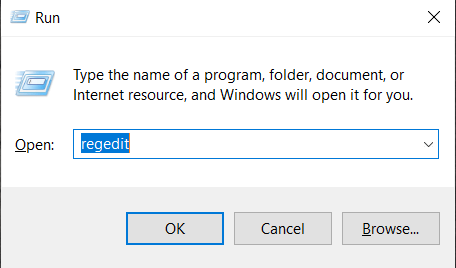
- Buradan şu yolu takip edin: ‘HKEY_LOCAL_MACHINE/SOFTWARE/Microsoft/Windows/CurrentVersion/AutoRotation‘.

4. Çift tıklayın LastOrientation ve girin 0 değer kutusunda. Bu, ekran yönünüzü sıfırlamanıza yardımcı olacaktır. Ekranınız baş aşağı veya yan duruyorsa, bu işlemi takip etmek inanılmaz derecede zordur. Başka hiçbir şey işe yaramazsa, bu adımları izlemeyi kolaylaştırmak için monitörünüzü fiziksel olarak döndürün.
Sıkça Sorulan Sorular
İşte en sık sorulan soruların bazı cevapları:
Bilgisayarımı Kapatırsam Ekran Geri Dönecek mi?
Hayır, çoğu durumda en son kullandığınız yönle yeniden başlatılacaktır. Geri döndürmenin tek yolu, yukarıdaki yöntemlerden birini kullanmak olacaktır.
Ekranım Sıkıştı ve En Yeni Güncellemelerden Sonra Dönmeyecek. Ne yapabilirim?
Güncellemeden sonra ekranınız artık dönmüyorsa, önce döndürme işlevinin kilitli olmadığını kontrol edin. Değilse, Intel Kontrol Panelini kullanarak yukarıdaki adımları izleyin.
Ekranım Hala Dönmüyor, Başka Ne Yapabilirim?
Döndürme kilidi işlevi kapalıysa ve kontrol panelini denediyseniz, sorunun kendiliğinden çözülüp çözülmediğini görmek için cihazınızı kapatıp açmalısınız. Değilse, çevre birimlerinizin bağlantısını kesip yeniden bağlamayı deneyin.
Son olarak, sensörlerinizi kontrol etmek için Microsoft'un yerleşik sorun giderme yazılımını kullanın. Bilgisayarınızda bir sürücü sorunu varsa, bilgisayarınızdaki ekran yönünün düzgün çalışmamasına neden olabilir. Sürücüyü kendiniz değiştirebilir, üretici garantisini kontrol edebilir veya daha fazla yardım için bir tamirhaneye başvurabilirsiniz.
Ya İki Ekranım Varsa ve Bunlardan Sadece Biri Çevrilirse?
Çoğu durumda, ayarlanması gereken ekrana tıklayabilir ve sorunu o ekran için düzeltmek için klavyeyi kullanabilirsiniz. Alternatif, kontrol paneline gitmek, döndürülmesi gereken ekranı seçmek ve yönlendirmeyi seçmek olacaktır.
Sorun hemen düzeltilmezse, çevre birimlerini çıkarmayı ve monitörü tekrar bilgisayarınıza takmayı deneyin.
Ctrl+Alt+Ok Tuşu Çalışmıyor, Neden?
Yukarıda belirtilen kısayol tuşları sizin için çalışmıyorsa, bunun nedeni büyük olasılıkla bilgisayarınızın grafik kartının işlevi desteklememesidir. Ctrl+Alt+F12 klavye kısayolunu kullanarak ve 'Seçenekler ve Destek'i seçerek işlevleri kontrol edebilirsiniz. Ardından, Kısayol yöneticisine tıklayın ve klavye kısayolunuza göz atın.
Ekranınızı Döndürme
Şimdi gördüğünüz gibi, PC veya dizüstü bilgisayarınızın ekranını döndürme yöntemi, işletim sistemine ve kullandığınız grafik kartına bağlıdır. Ekranınızı çok fazla döndürüyorsanız, bunu yapmak için kullanılan kısayol tuşlarını öğrenmenizde fayda var.
Ekranınızı döndürebildiniz mi? Ekranınız kilitli mi ve tüm önerileri denediniz mi? Düşüncelerinizi aşağıdaki yorumlarda paylaşmaktan çekinmeyin.